刚开始写这个系列文章的时候,不少朋友都建议我,如果要给中老年人看,字号一定要大大大。其实比较最初的文章,我们的确调整过字号的大小,不过终究还是定在了目前的正文 17 号字上。
从某种角度而言,我们也希望文字的排版兼具美感,毕竟无论年龄大小,每个人都有权利在阅读的同时获得文字形态上的美感。
今天我们来介绍一个简单到一学就会的设置 -- 在 iPhone 上调整显示与文字大小,方便大家根据自己的视力和喜好做出相应的调整。
设置路径
设置 -- 辅助功能 -- 显示与文字大小
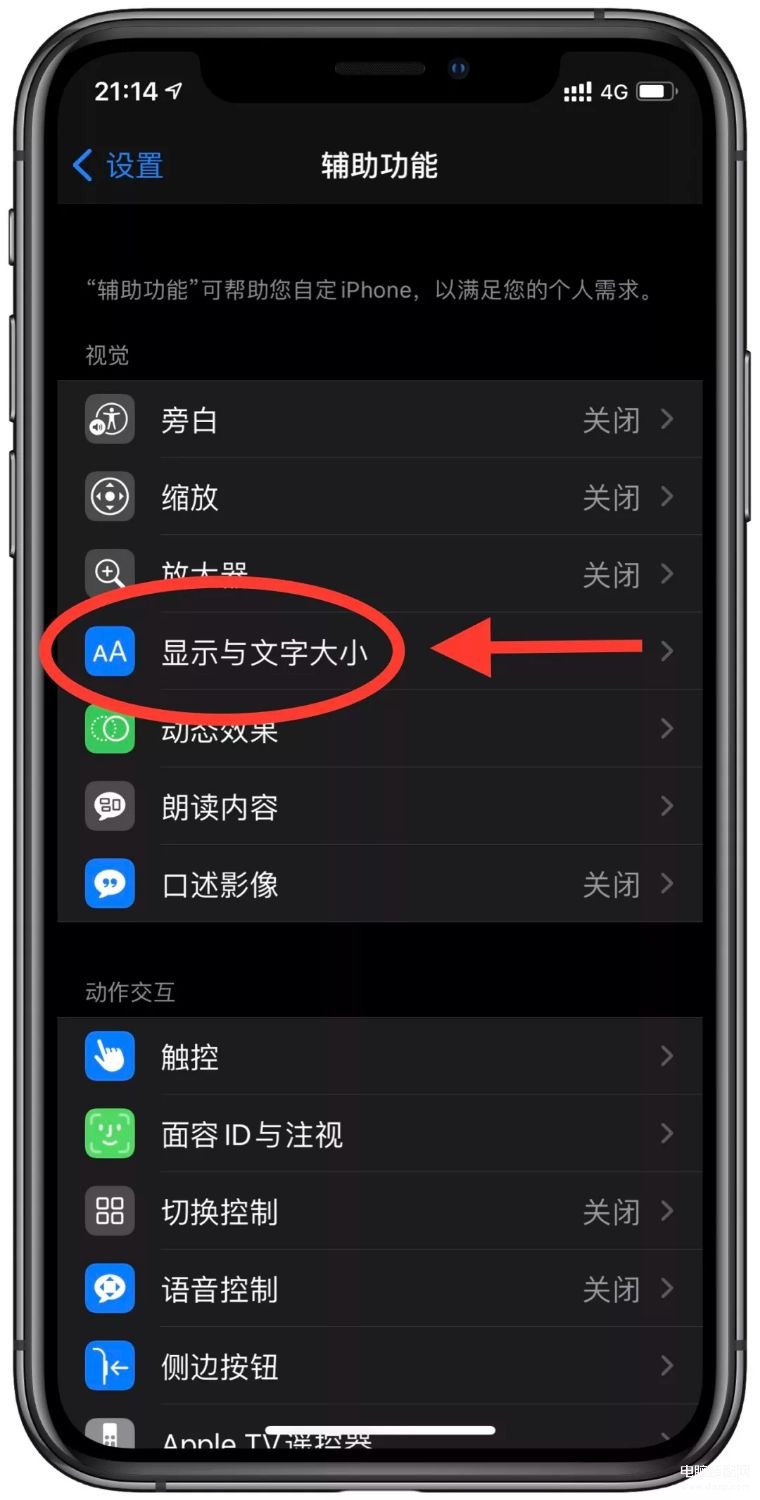
点击进入之后,由于我选择了标准模式,调节圆点位于下方调节杆的正中央。只需要左右滑动即可调整文字大小。
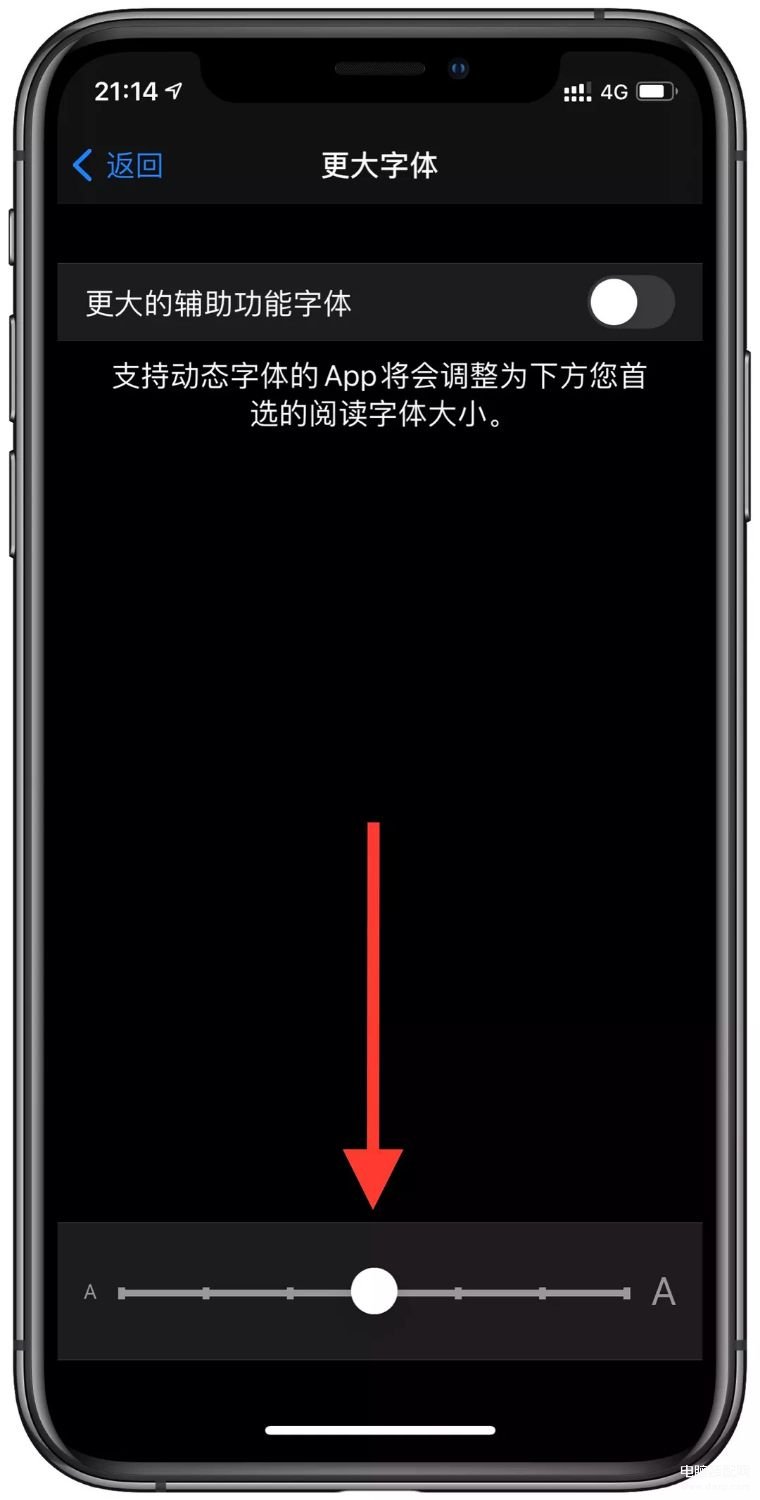
在最上方的 “更大的辅助功能字体” 选项中,如果我们选择开启 (右图),在下方就会看到更多层级的大小显示,也就是说可以让字变得更大。
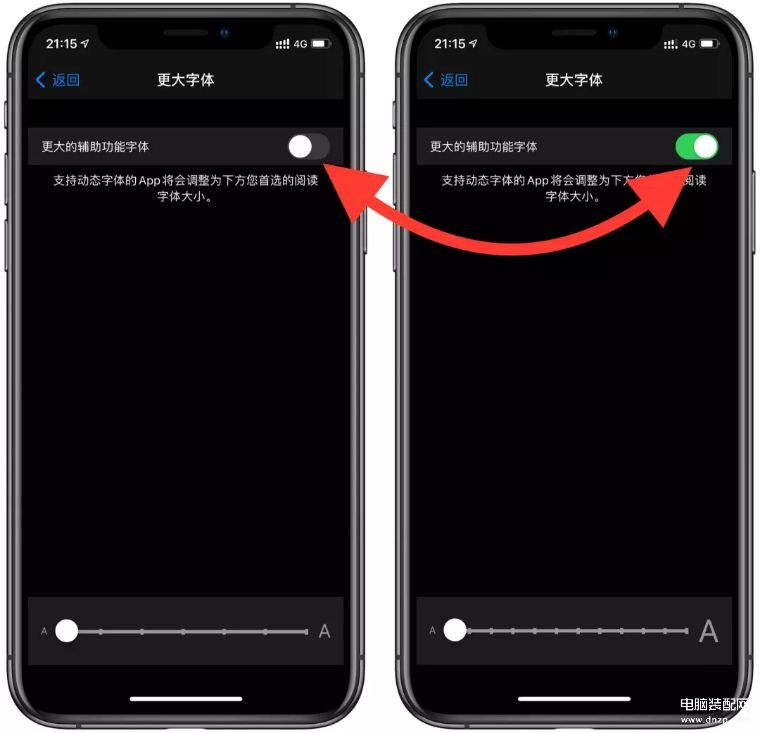
我也做了个动图,让大家通过比较更直观地感受一下。下面是未开启 “更大的辅助功能字体” 选项的调节,大家可以注意屏幕上的文字显示大小的变化。
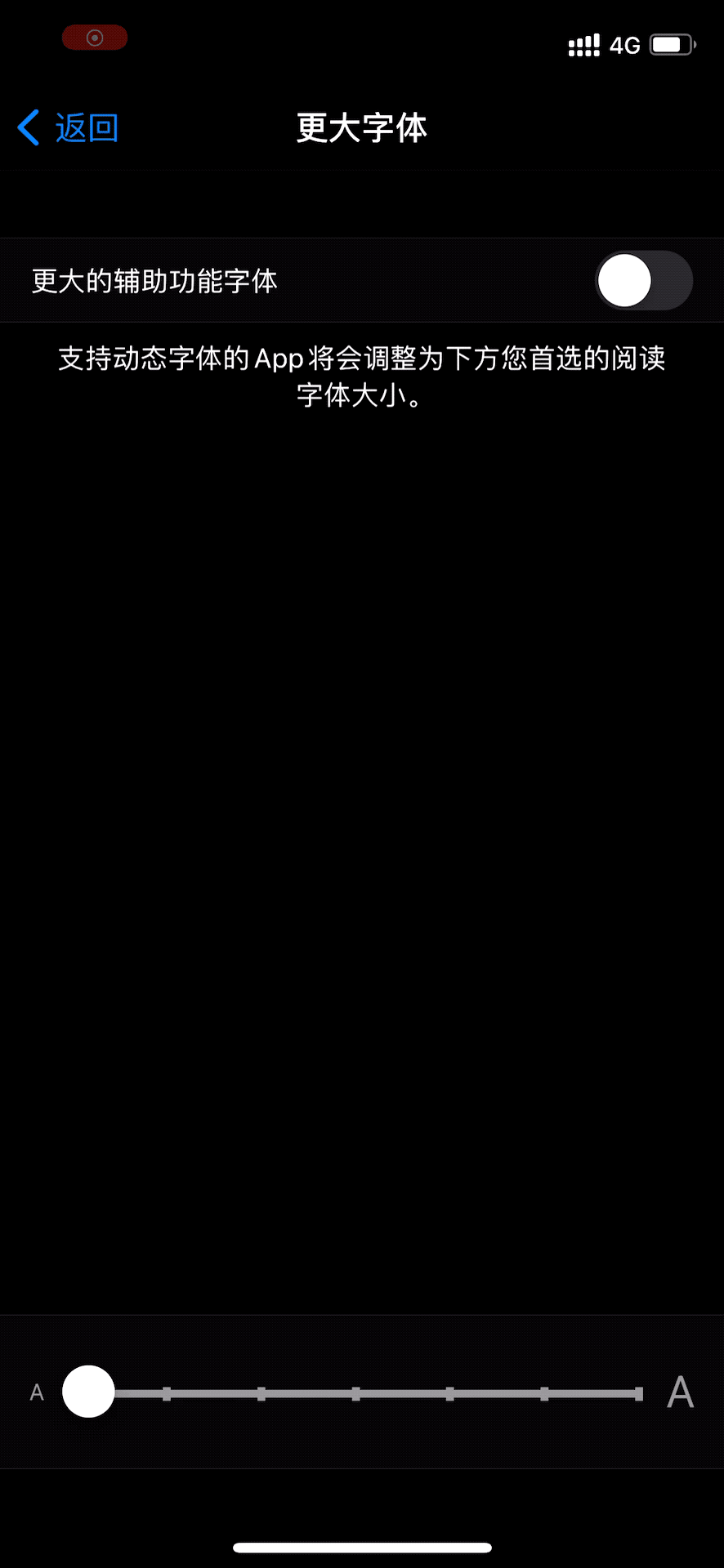
下面是开启 “更大的辅助功能字体” 选项后的调节效果。明显感觉到向右选择后字号可以进一步变大。
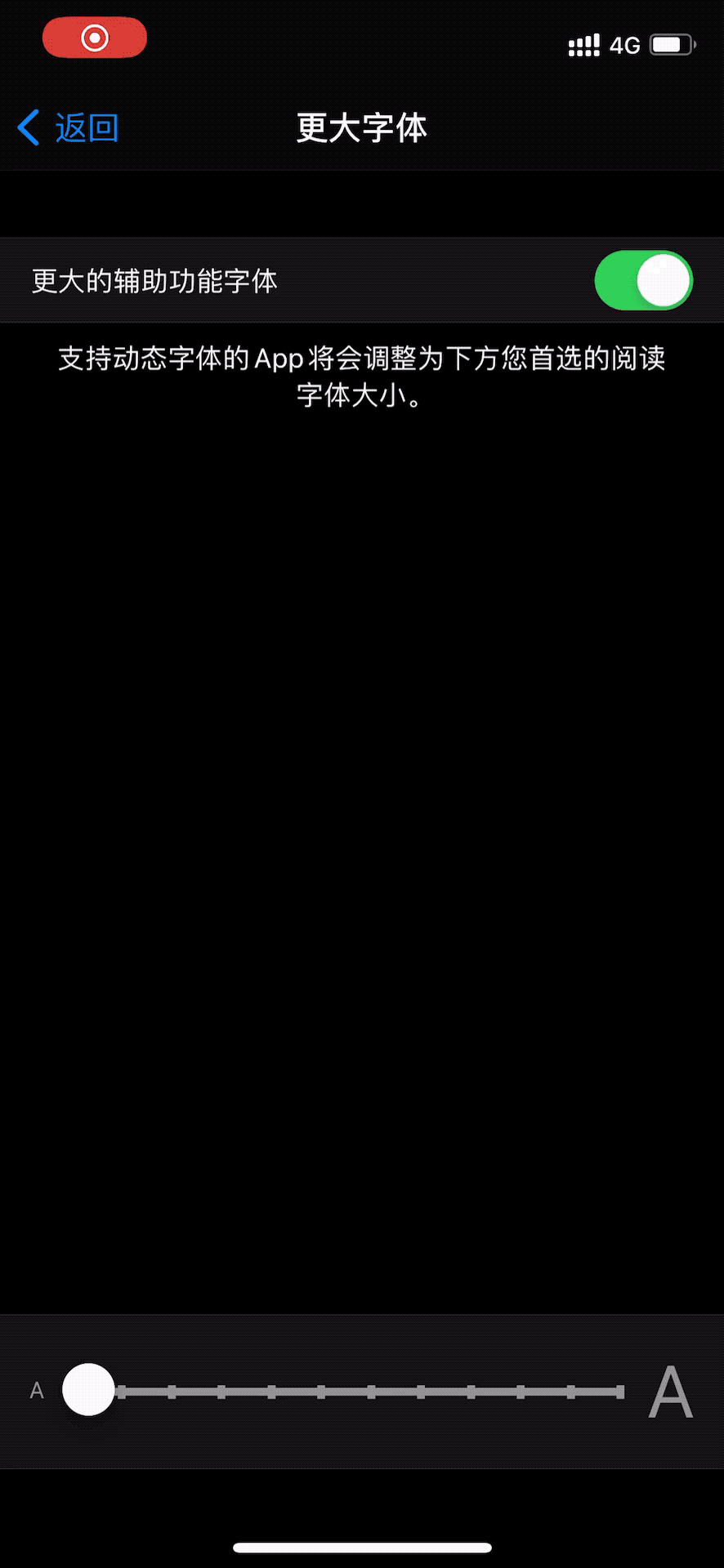
下方是我在系统自带的备忘录 app 里给大家展示的标准和变大后的文字显示。
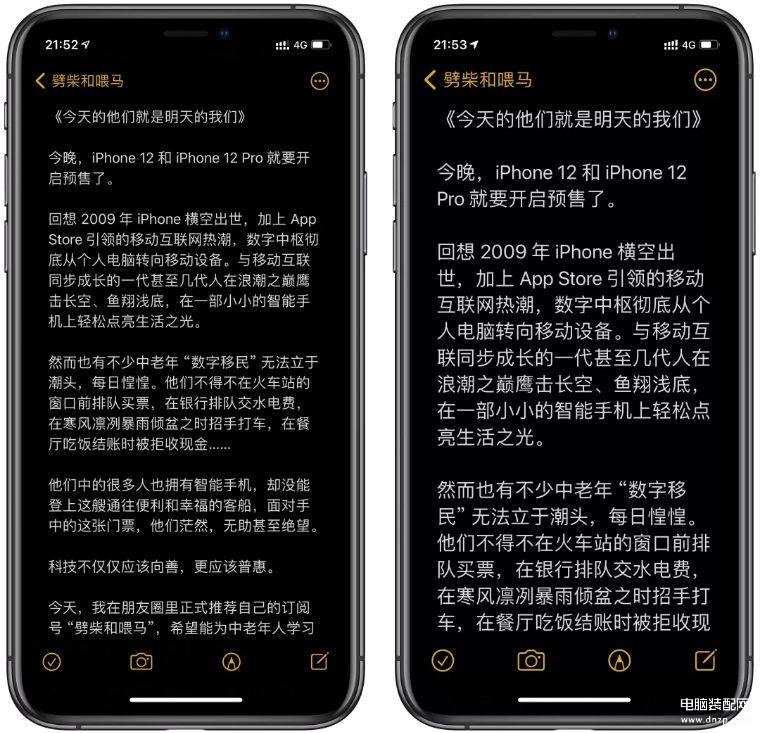
由于某些 app,比如微信并不支持这种设置,还需要大家在微信里自行设置文字大小。
设置路径
微信 - 我 - 设置 - 通用 - 字体大小
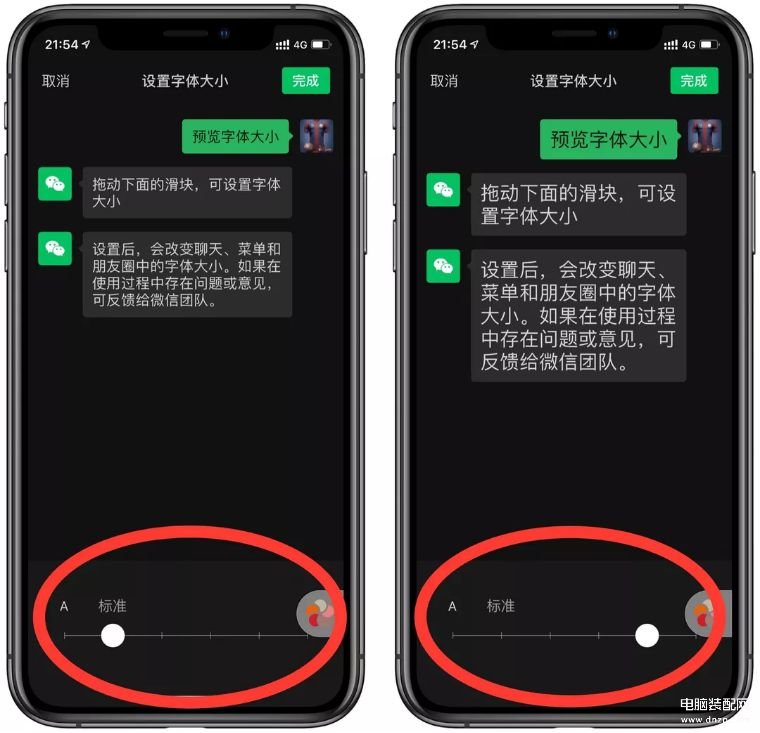
然后按照我们上面介绍的同样方式进行调整就可以了。对啦,不光你的 iPhone 可以这样调整,iPad 也同样可以。怎么样,是不是超级简单,如果你觉得现在的显示有点费眼睛,现在就试试吧。








